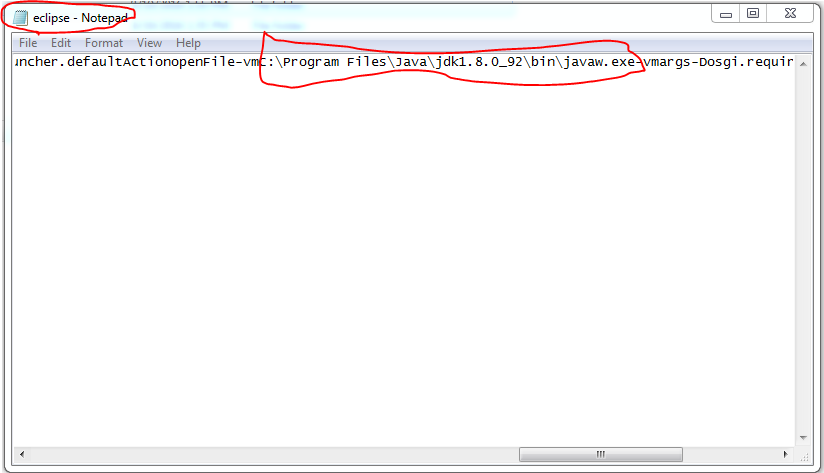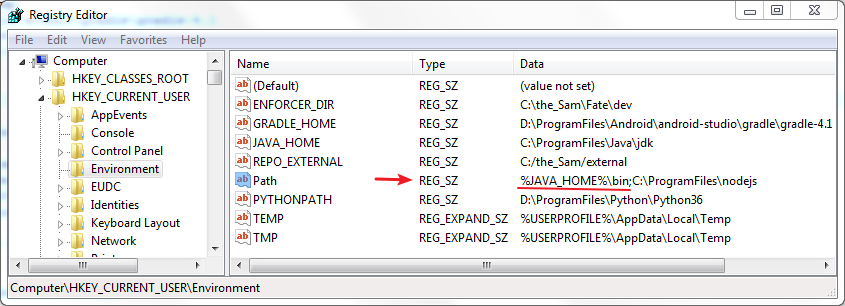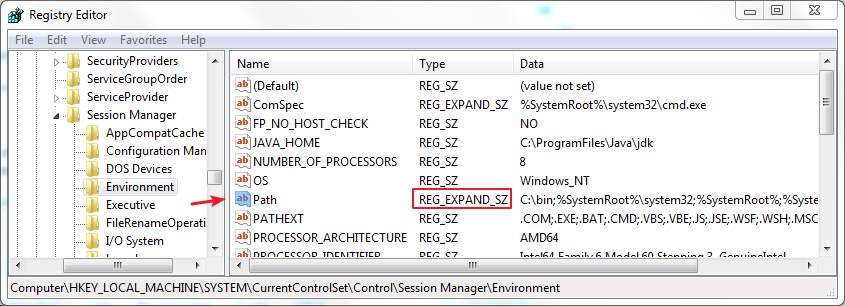Eclipse - pas de Java (JRE) / (JDK) ... pas de machine virtuelle
j'essaie D'avoir Eclipse v3.5 (Galileo) pour relancer sur mon ordinateur - je l'ai exécuté avant sans aucun problème, mais maintenant je continue d'obtenir cette erreur:
un Java Runtime Environment (JRE) ou Java Development kit (JDK) doit être disponible pour exécuter Eclipse. Aucune machine virtuelle Java n'a été trouvée après une recherche aux endroits suivants:: C:eclipsejrejavaw.EXE javaw dans.exe dans votre CHEMIN d'accès actuel
je viens de faire une nouvelle installation du JDK et du SDK.
J'ai Windows 7 (x64).
Qu'est-ce? Comment puis-je résoudre ce problème?
Je ne peux pas exécuter l'ipconfig / tracert / ou ping.
30 réponses
Eclipse va par défaut essayer de lancer avec le défaut " java.exe " (le premier référencé par votre PATH )
trois choses à retenir:
- " installer "a JRE ou un JDK peut être aussi simple que le déballage ou la copie à partir d'un autre ordinateur: il n'y a pas d'étapes d'installation spéciales, et vous pouvez avoir autant de versions différentes JVM (1.4, 5.0, 6.0...) comme vous voulez, "installé" (copié) presque n'importe où sur votre disque.
- je recommande de toujours exécuter Eclipse avec le lastest JRE possible (pour bénéficier de la dernier hotspot évolutions).
Vous pouvez:
- référence ce chemin JRE exact dans votre eclipse.ini .
- Copiez n'importe quel JRE de votre dans votre annuaire
/jre . Dans les deux cas, pas dePATHà mettre.
- La JVM vous permettra de référence à l'intérieur Eclipse session est pas est toujours utilisé pour le lancement d'Eclipse, car:
- vous n'avez besoin que D'un JRE pour lancer Eclipse, mais une fois Eclipse lancée, vous devez enregistrer un JDK pour vos projets (en particulier pour les sources Java et les fins de débogage, également en théorie pour la compilation, mais Eclipse a son propre Java compilateur) Note: vous pouvez enregistrer juste un JRE dans Eclipse parce qu'il est suffisant pour exécuter votre programme, mais encore une fois un JDK permettra plus d'opérations.
- même si le Java enregistré par défaut dans Eclipse est celui utilisé pour lancer la session, vous pouvez vouloir enregistrer un SDK plus ancien (y compris un non-Sun) afin d'exécuter/déboguer vos programmes avec un JRE similaire à celui qui sera effectivement utilisé dans la production.
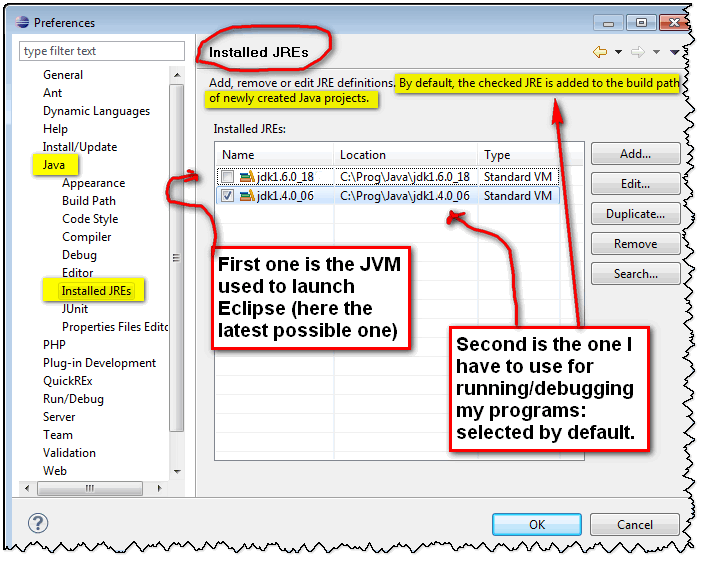
juin 2012", jmbertucci commentaires:
J'exécute Windows 7 64-bit et J'ai fait installer le 32-bit JRE. J'ai téléchargé Eclipse 64-bit qui cherche un JRE 64-bit. Parce que je n'avais pas le 64-bit JRE il a jeté l'erreur, ce qui est logique.
je suis allé à L'installation manuelle de Java page (qui n'était pas aussi directement accessible que vous le souhaiteriez) et installé la version 64 bits. Voir " téléchargement Java pour Tous les Systèmes d'Exploitation ". C'était tout ce dont j'avais besoin.
avril 2016: Steve Mayne ajoute dans les commentaires :
j'ai dû modifier le fichier
eclipse.inipour référencer le chemin Java correct - Eclipse ne pas utiliser l'environnementPATHquand il y a une valeur danseclipse.ini.
il suffit de copier ce fichier:
c:/Program Files/Java/jre(5,6,7..any version)/bin/javaw.exe
Dossier Eclipse
* note testée Seulement Pour Windows
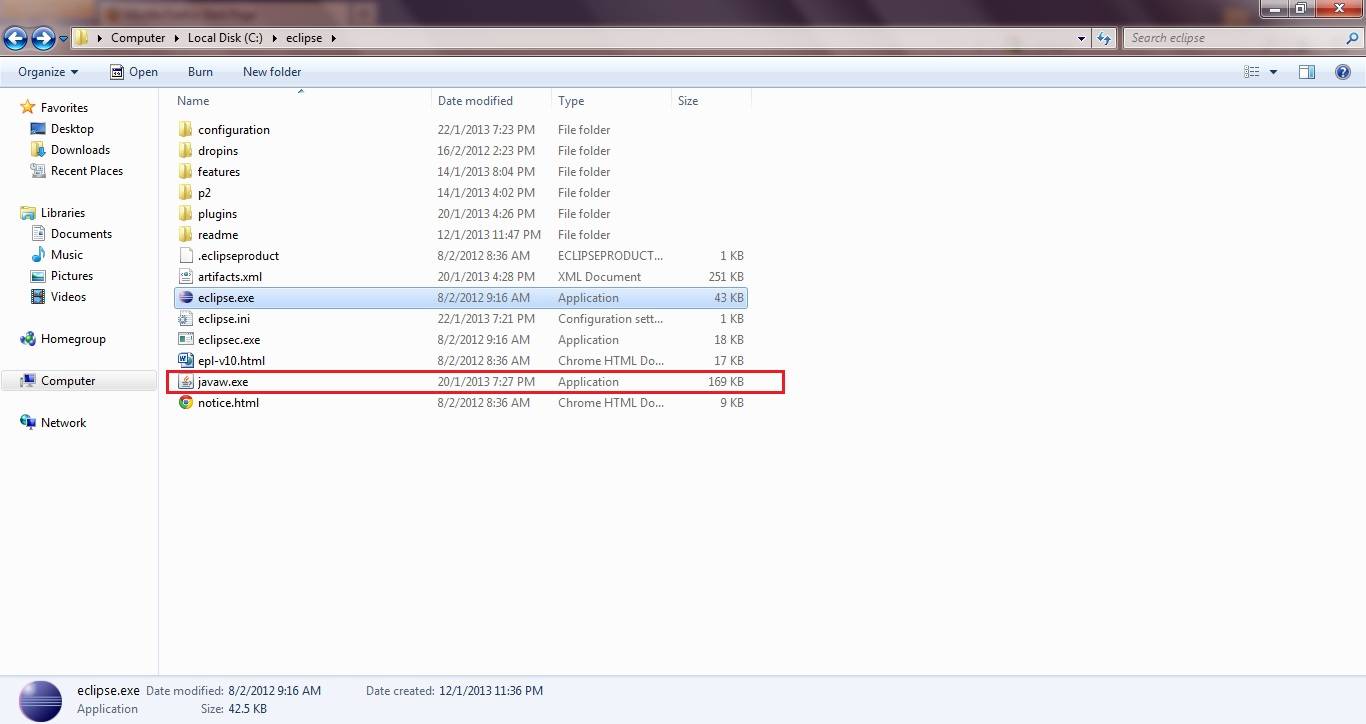
toutes les autres réponses sur le réglage seulement le JAVA_HOME ne sont pas entièrement justes. Eclipse ne à savoir pas consultez JAVA_HOME . Regardez de plus près le message d'erreur:
... dans votre parcours actuel
dit littéralement PATH , pas JAVA_HOME .
Rightclick mon ordinateur et choisissez propriétés (ou appuyez sur Winkey + Pause ), allez à l'onglet avancé , cliquez sur le bouton Variables D'environnement , dans le variables de système list at the bottom select Path (no, not Classpath ), cliquez sur éditer et ajouter ;c:\path\to\jdk\bin à la fin de la valeur.
alternativement et si vous n'êtes pas présent, vous pouvez aussi ajouter JAVA_HOME variable d'environnement et l'utiliser dans le PATH . Dans le même dialogue, cliquez sur Nouveau et ajoutez JAVA_HOME avec la valeur de c:\path\to\jdk . Vous pouvez alors ajouter ;%JAVA_HOME%\bin à la fin de la valeur du paramètre Path .
ouvrir les propriétés du système de Windows à partir du panneau de configuration et rechercher les variables d'environnement section:
- ajouter une entrée JAVA_HOME pointant vers le répertoire où le JDK est installé (e.g. C:\Program fichiers\Java\jre6)
- trouver l'entrée Path et ajouter ce qui suit à la fin ;%JAVA_HOME % \bin
- VALIDER les modifications
- redémarrez eclipse pour qu'elle soit au courant du nouvel environnement
la plupart des outils Java seront maintenant en mesure de trouver votre installation Java soit en utilisant la variable D'environnement JAVA_HOME ou en recherchant java.exe / javaw.exe dans la variable D'environnement Path.
si vous téléchargez la version 64 bits D'Eclipse; il cherchera la version 64 bits de JRE. Si vous téléchargez la version 32 bits D'Eclipse, il cherchera la version 32 bits de JRE
ce que j'ai fait était d'installer la version 32 et 64 bits de JRE. Vous pouvez le trouver sur le site de SUN Oracle. Le site JAVA semble installer automatiquement la version 32 bits de Java. Je suppose que c'est parce que le navigateur web.
Il s'est avéré que tout ce que j'avais à faire était de changer le 'chemin' :
" C:\Windows\system32;C:\Windows;C:\Windows\System32\Wbem; C:\Program fichiers (x86)\Java; C:\Program Dossiers (x86)\Java\jdk1.6.151930920"
:)
j'ai windows 7 64 bits, et j'ai eu ce même problème avec eclipse. Pour que cela fonctionne, j'ai dû utiliser internet explorer (version 64 bits) pour télécharger java. C'était le seul moyen pour que java installe une version 64 bits. Quand j'ai utilisé firefox pour installer java, il a automatiquement installé une version 32 bits (tellement idiot!). Et la version 64 bits D'Eclipse ne détecterait pas la version 32 bits de java.
Solution en un mot:
droit-cliquez sur mon ordinateur, cliquez Propriétés, puis Paramètres Système avancés, une fenêtre des propriétés du système apparaîtra, sous l'onglet Avancé, choisissez variables d'environnement, la fenêtre des variables D'environnement apparaîtra, sous la section variables système , cherchez la variable PATH , et éditez la valeur, en la changeant (la version; jre6,jre7, etc) à n'importe quel jre que vous utilisez, E. g pour le mien: C:\Program Files\Java\jre7\bin
Ne vous inquiétez pas, j'ai aussi été ruiné par cette erreur est fatale et quand je l'ai reçu j'ai été tellement frustrer même j'ai été donner de laisser un android de programmation, mais je l'ai eu, il suffit tout d'abord de copier ce code et de le coller dans votre système variable de chemin d'accès ...
C:\Program Dossiers;C:\Winnt;C:\Winnt\System32;C:\Program Fichiers\Java\jre6\bin\javaw.exe
copiez maintenant le dossier" jre " de votre chemin comme j'ai " jre "sous ce chemin
C:\Program Files\Java
et le coller dans votre dossier eclipse signifie Où votre eclipse.le fichier exe est placé. comme si mon éclipse était installée à cet endroit
F:\Softwares\LANGUAGES SOFTEARE\Android Setup\eclipse
donc dans le dossier eclipse coller le dossier" jre". Si vous avez "jre6", renommez-le en"jre"....et lancez votre éclipse vous aurez la solution...
//<<<<<<<<<<<<<<----------------------------->>>>>>>>>>>>>>>>>>>
autres SOLUTION: 2
si le problème ne pouvait pas être résolu avec les étapes ci-dessus, alors suivez ces étapes.""
- Copiez le dossier "jre" à partir de votre chemin Java comme C:\Program fichiers\Java\jre6* etc, et le coller dans votre répertoire eclipse(Où est votre eclipse disponible)
- Aller à eclipse.ini fichier , ouvrir.
- changez le répertoire de votre javaw.fichier exe comme
- vmF:\logiciels\LANGUAGES SOFTEARE\Android Setup\eclipse Indigo version 32 Bit\jre\bin / javaw.exe
cette fois-ci, quand vous commencerez eclipse, il cherchera javaw.exe, donc il va chercher le chemin dans l'éclipse.ini, comme il est maintenant dans le même dossier, il va commencer la javaw dans.exe et ça va commencer à fonctionner.
si vous avez encore une question, vous pouvez la poser à nouveau, allez sur mon profil et trouver mon e-mail ID. parce que j'adore stack overflow forum, et ça fait de moi un programmeur.*
ne vous fiez pas à la variable Windows path car elle est changée dans presque toutes les mises à jour. Par exemple: une mise à jour java de chrome (32 bits sur une machine 64 bits) remplace la JVM 64 bits à l'échelle du système par une JVM 32 bits. Notez également que cette entrée doit être le dernier de l'éclipse.ini, sinon cela ne fonctionne pas,et - comme autrement dit - la variable JAVA_HOME n'est pas évaluée par eclipse.EXE.
même si vous avez JAVA_HOME et le chemin configuré valide, leur mai a ceci problème,donc la façon la plus simple de faire est d'ouvrir votre éclipse.ini dans votre dossier d'installation eclipse
-vm
C:\Program fichiers\Java\jdk1.7.0_71\bin\javaw.exe
remplacer C:\Program fichiers\Java\jdk1.7.0_71\bin\javaw.exe avec votre jdk ou jre `s path
dans votre fichier eclipse.ini , vous devez mettre à jour le chemin vers la VM pour pointer vers le même endroit où javaw.exe est installé sur votre machine.
a édité mon eclipse.fichier ini pour mettre à jour le JDK nouvellement mis à jour. Auparavant, j'avais jdk1.7.0_09 et mise à jour maintenant pour jdk1.7.0_80 et eclipse jeté cette erreur.
un Java Runtime Environment (JRE) ou Java Development Kit (JDK) doit être disponible pour exécuter Eclipse. Aucun Java virtual machine a été trouvé après la recherche de ce qui suit lieux: C:/Program fichiers / Java / jdk1.7.0_09 / bin / javaw
après mise à jour eclipse.ini ,
-vm
C:/Program Files/Java/jdk1.7.0_09/bin/javaw
à
-vm
C:/Program Files/Java/jdk1.7.0_80/bin/javaw
Eclipse fonctionne très bien.
créer un fichier batch dans le dossier eclipse et y écrire:
eclipse -vm C:\Sun\SDK\jdk\jre\bin\javaw.exe
si, après l'addition de la C:\Program fichiers\Java\jdk1.8.0_92 \ bin in PATH variable in environment variables the eclipse gave the same error
vérifiez le fichier de configuration eclipse qui se trouve dans le dossier eclipse, vous devez voir le même chemin jdk que vous avez dans C:\program dossiers
j'espère que ça aidera.
quand j'ai eu un tel problème, dans mon cas j'ai fait installer x64 JDK + JRE avec x86 Eclipse. Donc l'installation de x86 JDK + JRE a résolu mon problème :) J'ai aussi créé le dossier jre dans le dossier eclipse et j'ai copié le dossier bin de mon chemin local C:\Program Files (x86)\Java\jre7 à ..\eclipse\jre\ .
- OS 64-bit-- > Vous avez besoin de: Java 64-bit et éclipse 64-bit
- OS 32-bit-- > vous avez besoin de: Java 32-bit et Eclipse 32-bit
si vous mettez à jour votre version java avec une mise à jour par défaut dans votre ordinateur 64 bits (et vous avez navigateur 32 bits ), java installera la version 32 bits. Vous devez trouver la version java 64 bits et l'installer.
j'ai eu un collègue avec ce même problème la semaine dernière. Il l'a corrigé en installant la version x64 D'Eclipse et le x64 JDK.
Edit: il a réutilisé son ancien espace de travail après avoir installé les plugins nécessaires, de sorte que cela ne devrait pas être un problème
il y a une façon plus facile de le faire. Lancez le cmd x64. Tapez cmd x64 pour rechercher la barre dans le menu Démarrer et vous la trouverez:) ou alternativement, vous devriez définir le chemin vers les fichiers de programme (x86) ... Par exemple: C:\Program fichiers (x86)\Java\jre6
il suffit D'ajouter le chemin JRE pour Ex: C:\Program fichiers\Java\jre5\bin dans la variable d'environnement Mettez"; " entre chaque chemin. Puis cliquez sur l'éclipse.exe Il va travailler.....
la raison pour laquelle vous obtenez cette erreur est parce qu'eclipse a besoin D'un JRE pour lancer, qu'il ne peut pas trouver. Le premier lieu, il recherche est le répertoire courant, puis l'éclipse.fichier ini et enfin le chemin du système. Donc, si l'il ne peut pas trouver la bonne jvm (les versions bit sont différentes) à travers l'un de ces trois endroits, il cribs
la méthode recommandée est d'éditer l'éclipse.fichier ini et dire à eclipse où exactement chercher la vm / jre, en incluant cette ligne dans le dossier:
- vm
[chemin vers votre java.exe] (qui est généralement C:\Program Files\Java\jre7\bin")
P. S. Pour modifier l'éclipse.ini, vous pouvez avoir besoin de déplacer l'it, éditer et puis le coller en arrière
Source: - wiki
tout d'abord merci à YouYou pour sa solution! J'ai essayé de répondre par YouYou ( https://stackoverflow.com/a/14464653/801919 ). D'abord, il ne fonctionne pas pour moi. Voici les mesures que j'ai dû prendre pour que ça marche:
- au départ, je n'avais pas installé Java sur ma nouvelle machine. Donc, j'ai dû l'installer (Téléchargé de: http://java.com/en/download/manual.jsp ).
- I J'exécute un OS 64 bits. Mais, pendant le téléchargement, j'ai reçu le message qui pourrait m'aider à choisir la version de Java à télécharger:
Choose the 32-bit download to use with a 32-bit browser.donc, j'ai téléchargé la version 32 bits. - ensuite, j'ai suivi la procédure mentionnée dans https://stackoverflow.com/a/14464653/801919 , espérant obtenir la solution.
- j'ai eu une autre erreur:
Java was started but returned exit code=13 - puis, j'ai installé une version 64 bits de Java.
- copié
javaw.exede cette version.
...Et Eclipse a commencé à travailler!!! Yaay!
Eh bien cette réponse est à ceux qui ont essayé tous les autres Une toujours pas de chance, que ce soit Android studio ou Eclipse je fais habituellement cela quand tout le reste échoue.
- Trouvez votre dossier SDK Android et ouvrez l'android .bat fichier avec éditeur de texte
- vous trouverez des commandes comme celles-ci au début du fichier,
set java_exe=
call lib\find_java.bat
if not defined java_exe goto :EOF
-
changez-les en
set java_exe=< le chemin vers votre java.fichier exe(peut être trouvé à l'intérieur de votre dossier jdk / répertoire bin) > -
trouver les lignes
rem Set SWT.Jar path based on current architecture (x86 or x86_64)
for /f "delims=" %%a in ('"%java_exe%" -jar lib\archquery.jar') do set swt_path=lib\%%a
- remplacez-le par
swt_path=< le chemin vers votre swt respectif.fichier jar, pour x86 il est à sdk\tools\lib\x86 et pour x64 à sdk\tools\lib\x86_64 > - Enregistrez et fermez le fichier et maintenant vous pouvez y aller..
essayez de configurer votre JAVA_HOME dans le bon dossier. Google pour définir les variables d'environnement dans Windows.
j'ai rencontré ce problème aussi. Mon cas est le suivant:
dans le texte:
HKEY_CURRENT_USER\Environment
Path REG_SZ %JAVA_HOME%\bin;C:\ProgramFiles\nodejs
HKEY_LOCAL_MACHINE\SYSTEM\CurrentControlSet\Control\Session Manager\Environment
JAVA_HOME REG_SZ C:\ProgramFiles\Java\jdk
Path REG_EXPAND_SZ C:\bin;%SystemRoot%\system32;%SystemRoot%;%SystemRoot%\System32\Wbem;%SYSTEMROOT%\System32\
WindowsPowerShell\v1.0\;C:\Program Files\Intel\DMIX;c:\Program Files (x86)\Microsoft SQL Server\Tools\binn\;C:\Progra
m Files (x86)\Perforce;C:\ProgramFiles0 Editor;C:\Program Files\Microsoft SQL Server0\Tools\Binn\;C:\ProgramFiles\
Git\cmd;C:\Program Files (x86)\Skype\Phone\
C:\Users\ssfang> echo %^JAVA_HOME% = "%^JAVA_HOME%" = %%JAVA_HOME%% %JAVA_HOME%
%JAVA_HOME% = "%^JAVA_HOME%" = %C:\ProgramFiles\Java\jdk% C:\ProgramFiles\Java\jdk
j'ai trouvé que leurs types de la valeur de registre Path sont différents, donc j'ai vérifié si le chemin est valide ou non par la commande suivante:
C:\Users\ssfang> where node java
C:\ProgramFiles\nodejs\node.exe
INFO: Could not find "java".
en conséquence, j'ai réinitialisé l'environnement local (utilisateur courant) par les commandes suivantes ( Setx ):
C:\Users\ssfang> setx PATH %^JAVA_HOME%\bin;"C:\ProgramFiles\nodejs"
SUCCESS: Specified value was saved.
C:\Users\ssfang> reg query HKEY_CURRENT_USER\Environment /v Path
HKEY_CURRENT_USER\Environment
Path REG_EXPAND_SZ %JAVA_HOME%\bin;C:\ProgramFiles\nodejs
C:\Users\ssfang> where node java
C:\ProgramFiles\nodejs\node.exe
INFO: Could not find "java".
C:\Users\ssfang>echo %PATH%
C:\bin;C:\Windows\system32;C:\Windows;C:\Windows\System32\Wbem;C:\Windows\System32\WindowsPowerShell\v1.0\;C:\Program Fi
les\Intel\DMIX;c:\Program Files (x86)\Microsoft SQL Server\Tools\binn\;C:\Program Files (x86)\Perforce;C:\ProgramFile
s0 Editor;C:\Program Files\Microsoft SQL Server0\Tools\Binn\;C:\ProgramFiles\Git\cmd;C:\Program Files (x86)\Skype\
Phone\;%JAVA_HOME%\bin;C:\ProgramFiles\nodejs
mais, dans le processus actuel, il ne peut pas propager ces changements à d'autres processus en cours.
cependant, si vous modifiez directement les variables d'environnement des utilisateurs dans l'Éditeur du registre,
ces modifications aux variables d'environnement ne entraîne pas de changement immédiat. Par exemple, si vous commencez à un autre Commande invite après avoir fait les changements, les variables d'environnement reflètent la précédente (pas l'actuel) des valeurs. Les changements ne sont pas prennent effet jusqu'à ce que vous vous déconnectez puis reconnectez-vous.
pour effectuer ces changements sans avoir à se déconnecter, diffusez un Wm_settingchange message à toutes les fenêtres du système, de sorte que tout intéressé applications (comme l'Explorateur Windows, Gestionnaire de Programme, Gestionnaire des tâches, Panneau de contrôle, et ainsi de suite) peut effectuer une mettre.
voir les détails à comment propager des variables d'environnement au système
ici, je donne un script powershell pour le faire:
# powershell -ExecutionPolicy ByPass -File
# Standard, inline approach: (i.e. behaviour you'd get when using & in Linux)
# START /B CMD /C CALL "foo.bat" [args [...]]
# powershell -ExecutionPolicy ByPass -WindowStyle Hidden -File myScript.ps1
<#
Add-Type @'
public class CSharp
{
public static void Method(object[] first, object[] second)
{
System.Console.WriteLine("Hello world");
}
}
'@
$a = 1..4;
[string[]]$b = "a","b","c","d";
[CSharp]::Method($a, $b);
#>
<#
#/q/how-do-i-conditionally-add-a-class-with-add-type-typedefinition-if-it-isn-t-added-already-6081/"MyClass" -as [type])) {
add-type @"
public class MyClass { }
"@
}
p.s. there's no Remove-Type; see this answer for more on how to best work around this limitation:
/q/can-you-remove-an-add-ed-type-in-powershell-again-33607/"$OutputDir$($url.Segments[-1])" -Force
} -ArgumentList $link,$OutputDir
#>
if (-not ([System.Management.Automation.PSTypeName]'PInvoke.Program').Type)
{
$sig=@"
using System;
using System.Runtime.InteropServices;
using System.Text;
using System.Collections.Generic;
// The global namespace is the "root" namespace: global::system will always refer to the .NET Framework namespace System.
///P/Invoke (Platform Invoke)
namespace PInvoke
{
public static class User32
{
/// http://www.pinvoke.net/default.aspx/Constants/HWND.html
// public const IntPtr HWND_BROADCAST = new IntPtr(0xffff);
/// https://msdn.microsoft.com/en-us/library/windows/desktop/ms725497(v=vs.85).aspx
/// http://www.pinvoke.net/default.aspx/Constants/WM.html
public const UInt32 WM_SETTINGCHANGE = 0x001A;
// SendMessageTimeout(HWND_BROADCAST, WM_SETTINGCHANGE, 0, (LPARAM) "Environment", SMTO_ABORTIFHUNG, 5000, &dwReturnValue);
/// https://msdn.microsoft.com/en-us/library/windows/desktop/ms644952(v=vs.85).aspx
/// If the function succeeds, the return value is nonzero.
[System.Runtime.InteropServices.DllImport("user32.dll", EntryPoint = "SendMessageTimeout", SetLastError = true)]
public static extern uint SendMessageTimeout(IntPtr hWnd, uint Msg, int wParam, string lParam, SendMessageTimeoutFlags fuFlags, uint uTimeout, out int lpdwResult);
}
[Flags]
public enum SendMessageTimeoutFlags : uint
{
SMTO_NORMAL = 0x0,
SMTO_BLOCK = 0x1,
SMTO_ABORTIFHUNG = 0x2,
SMTO_NOTIMEOUTIFNOTHUNG = 0x8,
SMTO_ERRORONEXIT = 0x20
}
public class Program
{
public static void Main(string[] args)
{
//int innerPinvokeResult;
//uint pinvokeResult = User32.SendMessageTimeout(User32.HWND_BROADCAST, User32.WM_SETTINGCHANGE, 0, "Environment", SendMessageTimeoutFlags.SMTO_NORMAL, 1000, out innerPinvokeResult);
Console.WriteLine("Over!!!!!!!!!!!!!!!!!!!!!!!!!");
}
}
}
"@
Add-Type -TypeDefinition $sig
}
## [PInvoke.Program]::Main([IntPtr]::Zero);
$innerPinvokeResult=[int]0
[PInvoke.User32]::SendMessageTimeout([IntPtr]0xffff, [PInvoke.User32]::WM_SETTINGCHANGE, 0, "Environment", [PInvoke.SendMessageTimeoutFlags]::SMTO_NORMAL, 1000, [ref]$innerPinvokeResult);
Setx setx [/s [/u [] [/p []]] [/m]
/m Specifies to set the variable in the system environment. The default setting is the local environment
Case Window > Preferences > Java > Installé Jre. Assurez-vous qu'il y a quelque chose là-bas; s'il n'y en a pas, ajoutez-en un.
avez-vous récemment mis à jour votre JDK?
le JDK n'installe pas de JVM dans le chemin par défaut.
sauf si vous avez besoin d'outils externes pour exécuter comme ant, le non-JDK est suffisant pour Qu'Eclipse s'exécute. La façon la plus simple d'installer une telle JVM est d'aller à http://java.com et le laisser installer tout ce qu'il veut installer.
double-cliquez à nouveau sur le binaire Eclipse.
set JAVA_HOME variable et ad JAVA_HOME/bin to evnrionment path variable.
j'ai eu le même problème (Windows 7 x64, 64bit JDK, 32bit Eclipse), et j'ai trouvé 2 solutions:
- installez la version 64 bits D'Eclipse (trouvée en cliquant sur l'onglet" développement construit " sur la page de téléchargements.)
- installez la version 32bit du JDK.
j'ai eu le même problème. La solution la plus simple, pour moi, était d'installer à la fois le JRE et l'eclipse sous x86 ou x64. Quand leur type de bit ne correspondait pas, eclipse ne pouvait pas le trouver. Donc, si c'est pas une grosse affaire pour vous de désinstaller et de réinstaller afin de les faire correspondre, je le ferais.
j'ai fini par installer: Environnement d'exécution Java 1.7.0.3 (64 bits) et Eclipse Indigo (3.7) (64-bit)
alors ça marche.
quand je n'ai copié que javaw, la deuxième erreur s'est produite, il n'y a pas de java.le fichier dll, quand je l'ai copié aussi, eclipse n'a pas commencé, ce que j'ai fait c'est que j'ai copié tout le dossier jdk vers le dossier eclipse et renommé id en jre. Le problème est résolu.